
Dans certains cas, il peut être nécessaire de modifier le réseau public de privé ou privé sur la disponibilité du public - sur la manière de le faire sous Windows 10 et sera discutée dans cette instruction. Également à la fin de l'article, vous trouverez des informations supplémentaires sur la différence de deux types de réseau et qui vaut mieux choisir dans diverses situations.
Remarque: certains utilisateurs demandent également comment changer le réseau privé à la maison. En fait, le réseau privé de Windows 10 est identique au réseau domestique dans les versions précédentes du système d'exploitation, le nom a simplement changé. À son tour, le réseau public est maintenant appelé publiquement disponible.
Pour voir quel type de réseau sous Windows 10 est actuellement sélectionné, vous pouvez ouvrir le centre de contrôle réseau et accès (voir comment ouvrir le centre de gestion de réseau et l'accès partagé sous Windows 10).
Dans la section "Afficher les réseaux actifs", vous verrez une liste de connexions et quelle mise en page réseau pour eux est utilisée. (Il peut également être intéressé par: Comment changer le nom du réseau dans Windows 10).
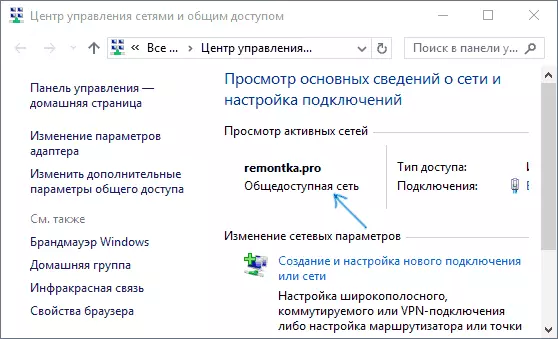
Le moyen le plus simple de modifier le profil de connexion réseau Windows 10
Dans les dernières versions de Windows 10, une simple configuration du profil de connexion est apparue dans les paramètres réseau, dans la mesure où vous pouvez choisir, réseau ou privé au public:
- Allez sur les paramètres - le réseau et Internet, puis cliquez sur le bouton "Propriétés" (dans la dernière version de 10 ki) ou sélectionnez "Modifier les propriétés de la connexion" dans l'onglet Statut. Au lieu de l'onglet Statut, vous pouvez ouvrir l'onglet Ethernet ou Wi-Fi, en fonction duquel le type de réseau est nécessaire pour changer.
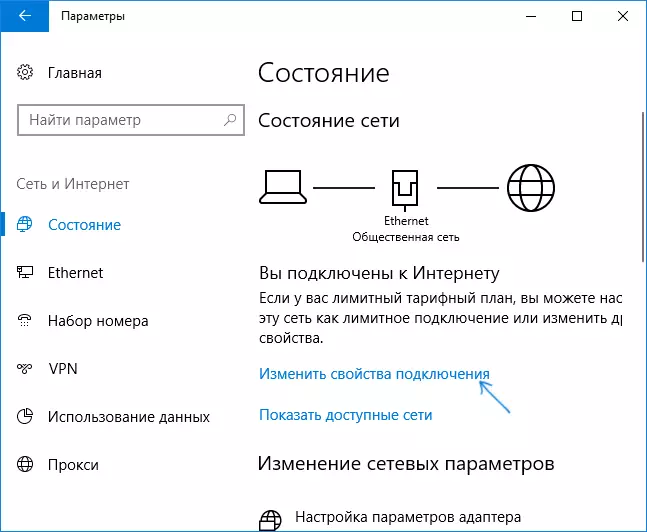
- Installez le réseau public ou accessible au public.

Instruction vidéo
Dans le cas où, pour une raison quelconque, cette option n'a pas fonctionné ou si vous avez une autre version de Windows 10, où les paramètres ont l'air différent, vous pouvez utiliser l'une des méthodes suivantes.Changer un réseau privé à la disposition du public et du dos pour la connexion Ethernet locale
Si votre ordinateur ou votre ordinateur portable est connecté au câble réseau, modifiez l'emplacement du réseau avec le «Réseau privé» au «Réseau public» ou inversement, procédez comme suit:
- Cliquez sur l'icône de connexion dans la zone de notification (bouton de la souris normal gauche) et sélectionnez "Paramètres réseau".

- Dans la fenêtre qui s'ouvre dans le volet de gauche, cliquez sur l'élément Ethernet, puis cliquez sur le nom du réseau actif (pour modifier le type de réseau, il doit être actif).

- Dans la fenêtre suivante avec des options de connexion réseau dans la section "Mettre cet ordinateur à la détection", définissez "OFF" (si vous souhaitez activer le profil "Réseau public" ou "ON" si vous souhaitez sélectionner "Réseau privé") .

Les paramètres doivent s'appliquer immédiatement et, en conséquence, le type de réseau changera après leur utilisation.

Changer le type de réseau pour la connexion Wi-Fi
En fait, afin de modifier le type de réseau avec une connexion publiquement disponible sur une connexion Wi-Fi sans fil dans Windows 10, vous devez effectuer les mêmes étapes que pour les connexions Ethernet qui ne diffèrent que sur l'action à la 2e étape:
- Cliquez sur l'icône de connexion sans fil dans la zone de notification de la barre des tâches, puis sur les "paramètres réseau".
- Dans la fenêtre Paramètres dans le volet de gauche, sélectionnez "Wi-Fi", puis cliquez sur le nom de la connexion sans fil active.
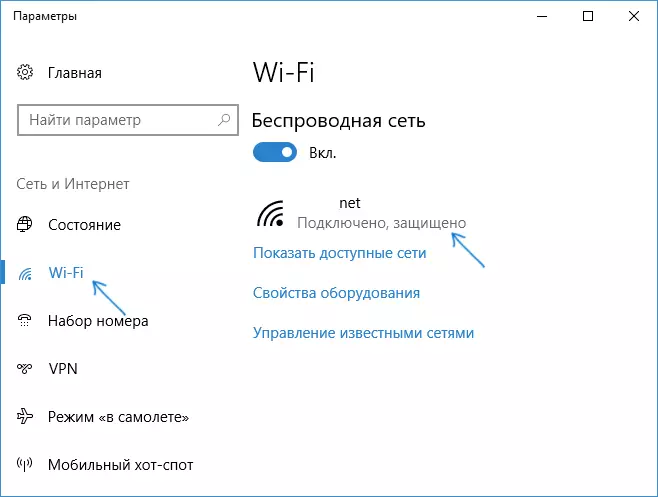
- Selon qu'il est nécessaire de modifier le réseau public en privé ou privé au public, activez ou désactivez l'interrupteur dans la section «Rendre cet ordinateur pour la détection».
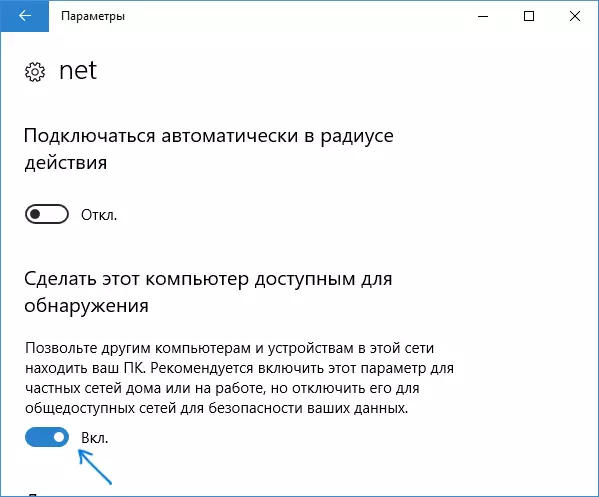
Les paramètres de connexion réseau seront modifiés et lorsque vous entrez à nouveau dans le centre de gestion de réseau et l'accès partagé, il sera possible de voir que le réseau actif a le type souhaité.
Comment changer le réseau public pour privé en utilisant les paramètres de groupe Home Windows 10
Il existe une autre façon de modifier le type de réseau dans Windows 10, mais cela ne fonctionne que dans les cas où vous devez modifier l'emplacement du réseau avec un "réseau public" au "Réseau privé" (c'est-à-dire seulement dans une seule direction) et seulement Dans les versions antérieures du système d'exploitation (le groupe de maison a maintenant été retiré dans le système).
Les étapes seront les suivantes:
- Commencez à taper le panneau de recherche "Groupe d'accueil" (ou ouvrez cet élément dans le panneau de configuration).

- Dans les paramètres du groupe d'accueil, vous verrez un avertissement que vous souhaitez installer «Privé» à l'emplacement de l'ordinateur sur le réseau. Cliquez sur "Modification de l'emplacement dans le réseau".

- Le panneau de gauche s'ouvre, comme lorsque vous vous connectez pour la première fois à ce réseau. Afin d'activer le profil "Réseau privé", vous répondez "Oui" pour demander "Vous souhaitez autoriser d'autres ordinateurs de ce réseau de détecter votre PC".

Après avoir appliqué les paramètres, le réseau sera modifié en "privé".
Réinitialiser les paramètres réseau et la sélection ultérieure de son type
Sélection d'un profil de réseau sous Windows 10 se produit lorsque vous vous êtes connecté pour la première fois: Vous voyez une demande d'autorisation de permettre à d'autres ordinateurs et périphériques du réseau de détecter ce PC. Si vous choisissez "Oui", un réseau privé sera activé si vous appuyez sur le bouton "Non" - le réseau public. Si vous vous connectez au même réseau, la sélection de l'emplacement n'apparaît pas.
Cependant, vous pouvez réinitialiser les paramètres réseau Windows 10, redémarrer l'ordinateur, puis la demande apparaît à nouveau. Comment faire:
- Accédez aux paramètres de démarrage (icône de vitesse) - un réseau et Internet et sur l'onglet Statut, cliquez sur "Réinitialiser le réseau".
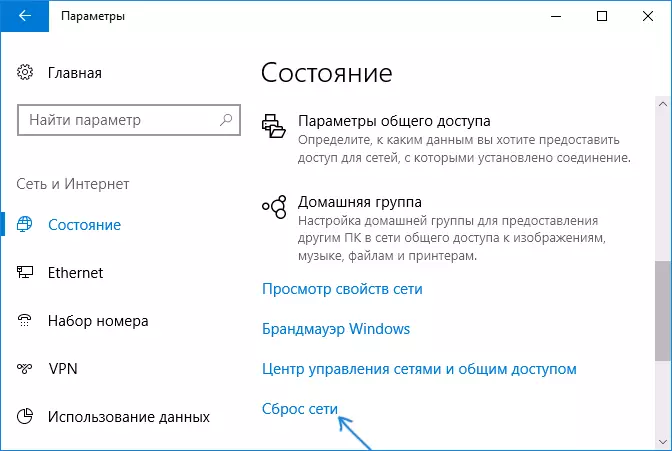
- Cliquez sur le bouton "Réinitialiser maintenant" (en savoir plus sur la réinitialisation - Comment réinitialiser les paramètres réseau Windows 10).

Si, après cela, le redémarrage de l'ordinateur ne se produira pas automatiquement, exécutez-le manuellement et lorsque vous vous connectez au réseau, vous voyez à nouveau une demande de détection de réseau (comme dans la capture d'écran de la méthode précédente) et, dans Conformément à votre choix, le type de réseau sera installé.
Information additionnelle
À la fin de certaines nuances pour les utilisateurs novices. Il est souvent nécessaire de respecter la situation suivante: l'utilisateur estime que le "réseau privé" ou "domestique" est plus sûr que "accessible publiquement" ou "public" et c'est pour cette raison qu'elle veut changer le type de réseau. . Celles. Il suppose qu'en vertu de l'accessibilité, il est entendu que l'accès à son ordinateur peut apparaître de quelqu'un outsider.
En fait, tout est exactement le contraire: lorsque vous sélectionnez un "réseau accessible au public", Windows 10 applique des paramètres plus sécurisés, la déconnexion d'une détection d'ordinateur, de partage de fichiers et de dossiers.
Lorsque vous choisissez "Disponible publiquement", vous informez le système que ce réseau n'est pas contrôlé par vous et peut donc poser une menace. Et inversement, lors du choix de "privé", il est supposé que ceci est votre réseau personnel dans lequel seuls vos appareils fonctionnent, et il s'allume donc sur la détection de réseau, le partage de dossiers et de fichiers (qui, par exemple, permet de jouer. Vidéo à partir d'un ordinateur sur votre téléviseur Voir le serveur DLNA Windows 10).
Dans le même temps, si votre ordinateur est connecté à un fournisseur de câbles réseau (c'est-à-dire non via le routeur Wi-Fi ou autre, votre propre routeur), je recommanderais d'inclure un "réseau public", comme malgré le fait que Le réseau "Situé à la maison", il n'est pas simple (vous êtes connecté à l'équipement du fournisseur auquel, au moins, d'autres voisins sont connectés et, en fonction des paramètres du routeur du fournisseur, ils accèdent canœur à vos appareils) .
Si nécessaire, vous pouvez désactiver la détection de réseau et le partage de fichiers et d'imprimantes et pour un réseau privé: Pour ce faire, dans le réseau et le centre d'accès partagé, cliquez sur la gauche "Modifier les options de partage supplémentaires", puis spécifiez les paramètres nécessaires pour le Profil "privé".
